iPad: Hoe de SIM-kaart in te voegen of te verwijderen
Leer hoe u toegang krijgt tot de SIM-kaart op de Apple iPad met deze handleiding.

iOS 17 en iPadOS 17 introduceerden reactie-effecten voor FaceTime en andere apps voor videoconferenties. Indien geactiveerd, zie je effecten die lijken op iMessage-effecten in je videogesprekken. Hoewel dit leuk en cool klinkt, werken FaceTime-reacties (gebaren) voor veel gebruikers niet op iOS 17 en iPadOS 17. Als u met hetzelfde probleem wordt geconfronteerd, lees dan verder om het probleem op te lossen.
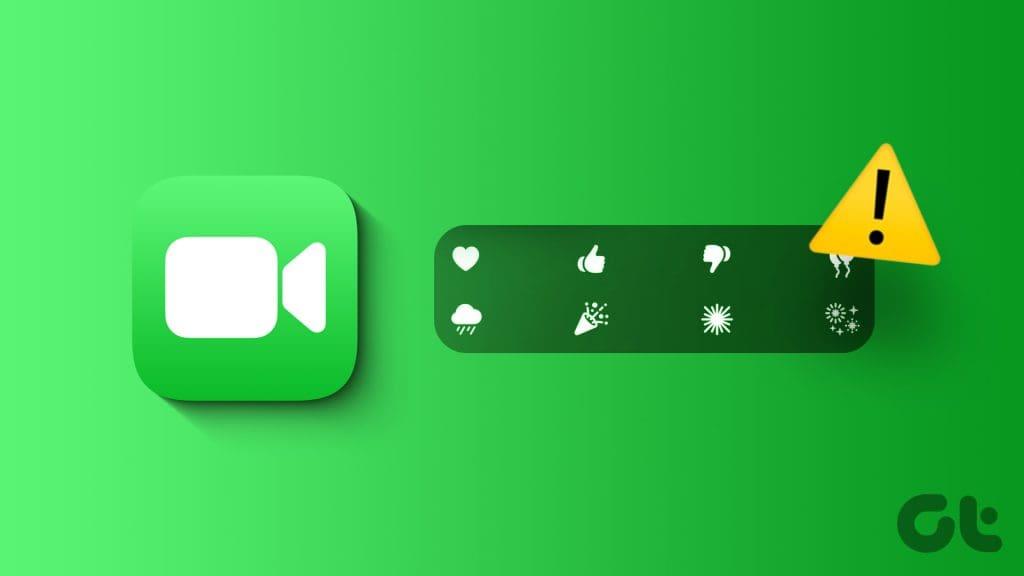
De FaceTime-reacties werken op zowel iPhones als iPads. Als ze echter niet werken, kan dit te wijten zijn aan incompatibele handsets, verouderde software of een tijdelijke bug. Laten we eens kijken naar de onderstaande oplossingen om het probleem op te lossen.
1. Software bijwerken
De nieuwe FaceTime-reacties werken alleen op iPhones en iPads met respectievelijk iOS 17 en iPadOS 17+. Zorg er dus voor dat je de nieuwste versie van iOS hebt. U kunt dat doen door naar iPhone-instellingen> Algemeen> Info te gaan. U ziet uw iOS-versie.
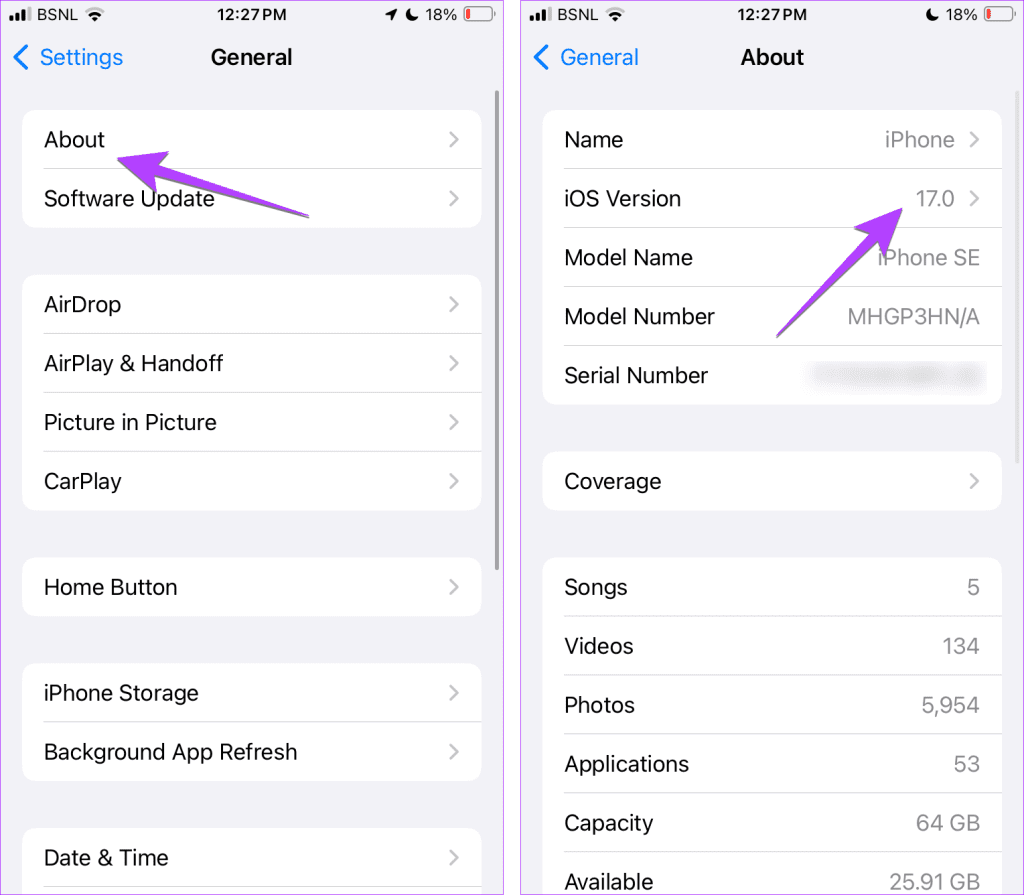
Als je iOS 17 niet hebt of FaceTime zelfs in iOS 17 geen reactie-effecten vertoont, update dan naar de nieuwste versie. Er bestaat een kans op een bug in uw huidige software en daarom werken FaceTime-reacties niet.
Ga naar Instellingen > Algemeen > Software-update om de software van uw iPhone te controleren en bij te werken.
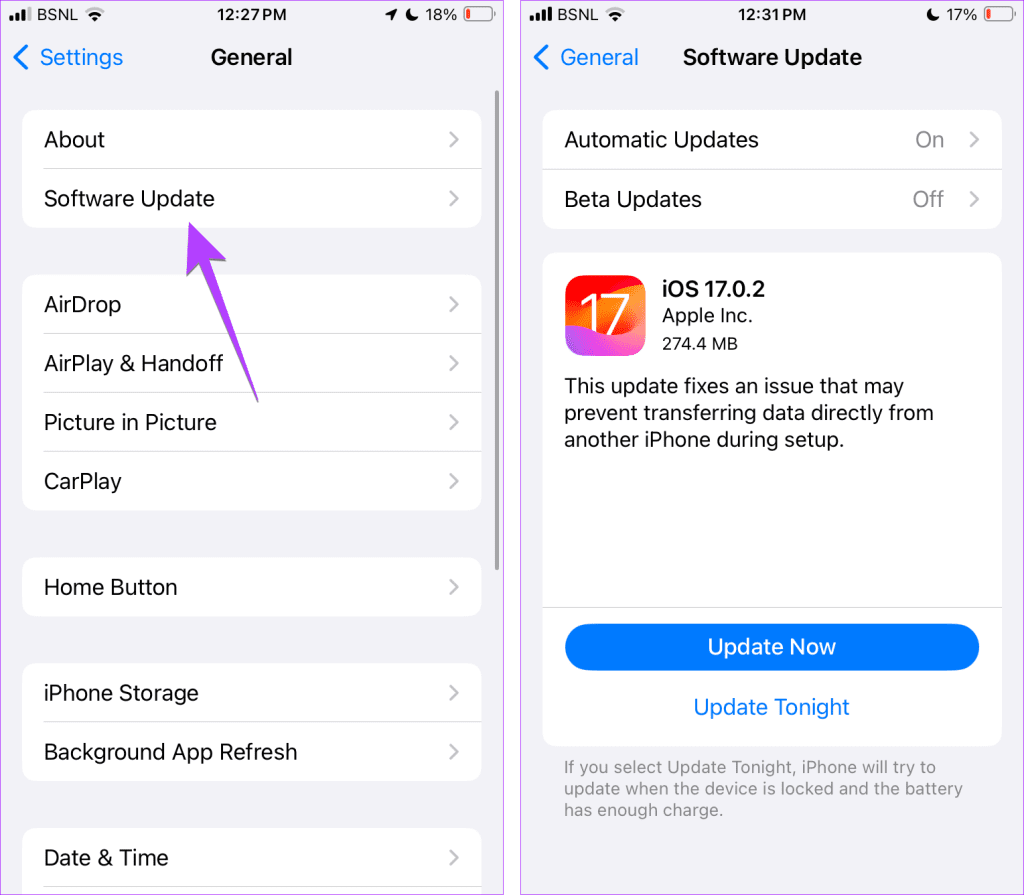
Tip: Leer hoe u StandBy op de iPhone gebruikt
Als FaceTime-reacties of -gebaren niet werken in iOS 17, kan er een andere reden zijn. FaceTime-reacties werken in principe alleen op iPhone 12 en nieuwere modellen. Hier is een volledige lijst met iPhones en iPads die FaceTime-reactie-effecten ondersteunen:
3. Start het apparaat opnieuw op
Zodra u zeker weet dat u een ondersteund apparaat heeft, moet u het probleemoplossingsproces starten door uw iPhone of iPad opnieuw op te starten. Soms werken de reacties mogelijk niet vanwege een kleine bug. Een herstart zou dit moeten verhelpen. Ga als volgt te werk om uw apparaat opnieuw op te starten:
Stap 1: Afhankelijk van uw apparaatmodel schakelt u uw apparaat uit door deze stappen te volgen:
Stap 2: Houd de schuifregelaar ingedrukt en sleep deze tot het einde.
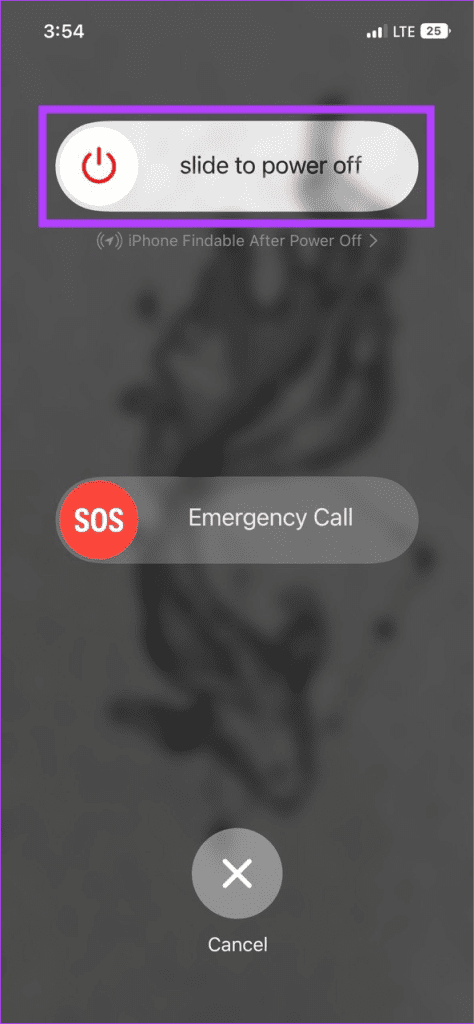
Stap 3: Druk nu lang op de aan/uit-knop.
Zodra uw apparaat opnieuw is opgestart, probeert u FaceTime-reacties. Als het probleem zich blijft voordoen, gaat u verder met de volgende oplossing.
4. Gebruik de camera aan de voorkant
Zorg er vervolgens voor dat u de reacties alleen probeert te activeren terwijl u de voorkant, oftewel de selfiecamera, gebruikt. Deze werken niet met de achteruitrijcamera.
Tip : Leer hoe u cameravertraging op de iPhone kunt oplossen
5. Gebruik de juiste manier om reacties te activeren
De FaceTime-reacties kunnen op twee manieren worden geactiveerd. Druk eerst lang op uw cameraweergave en de reacties verschijnen. Selecteer de juiste reactie om te verzenden. Als alternatief kunt u reacties activeren met bepaalde gebaren. Zorg er dus voor dat u de juiste gebaren gebruikt om reacties uit te lokken in FaceTime of een andere app voor videoconferenties op uw iPhone.

Bron: Appel
Hier is een lijst met ondersteunde FaceTime-reactiegebaren op iOS en iPadOS 17+:
6. Wees geduldig en binnen het kader
Als u gebaren gebruikt om FaceTime-reacties te activeren, moet u geduld hebben. Kortom, het duurt een seconde of twee voordat de FaceTime-gebaren worden geactiveerd. Deze zijn niet onmiddellijk, maar een moment of twee is voldoende voor uw iPhone of iPad om het gebaar te detecteren en het bijbehorende reactie-effect te activeren.
Bovendien moet u er ook voor zorgen dat uw gezicht en handen zich binnen het kader bevinden. Beide moeten zichtbaar zijn. Anders werken FaceTime-gebaren niet.
Tip: Weet hoe u de audio- en video-instellingen van FaceTime kunt optimaliseren
7. Maak de camera aan de voorkant schoon
Als FaceTime-gebaren in iOS 17 niet werken, probeer dan de camera aan de voorkant schoon te maken. Gebaren zijn gevoelig en de lens van uw iPhone of iPad moet schoon zijn om ze te kunnen herkennen.
Tip : Zorg er ook voor dat de schermbeschermer van uw iPhone op geen enkele manier de camera aan de voorkant bedekt.
8. Schakel Reactie in het Controlecentrum in
Over het algemeen zijn reactiegebaareffecten standaard ingeschakeld in iOS 17 en iPadOS 17+. Er is echter een instelling waarmee u gebaren kunt uitschakelen om reactie-effecten te activeren. Mogelijk hebt u deze per ongeluk uitgeschakeld. Probeer het dus aan te zetten, zoals hieronder weergegeven:
Stap 1 : Start een FaceTime-gesprek en open het Controlecentrum op uw iPhone.
Stap 2: Tik op Video-effecten gevolgd door Reacties om dit in te schakelen.
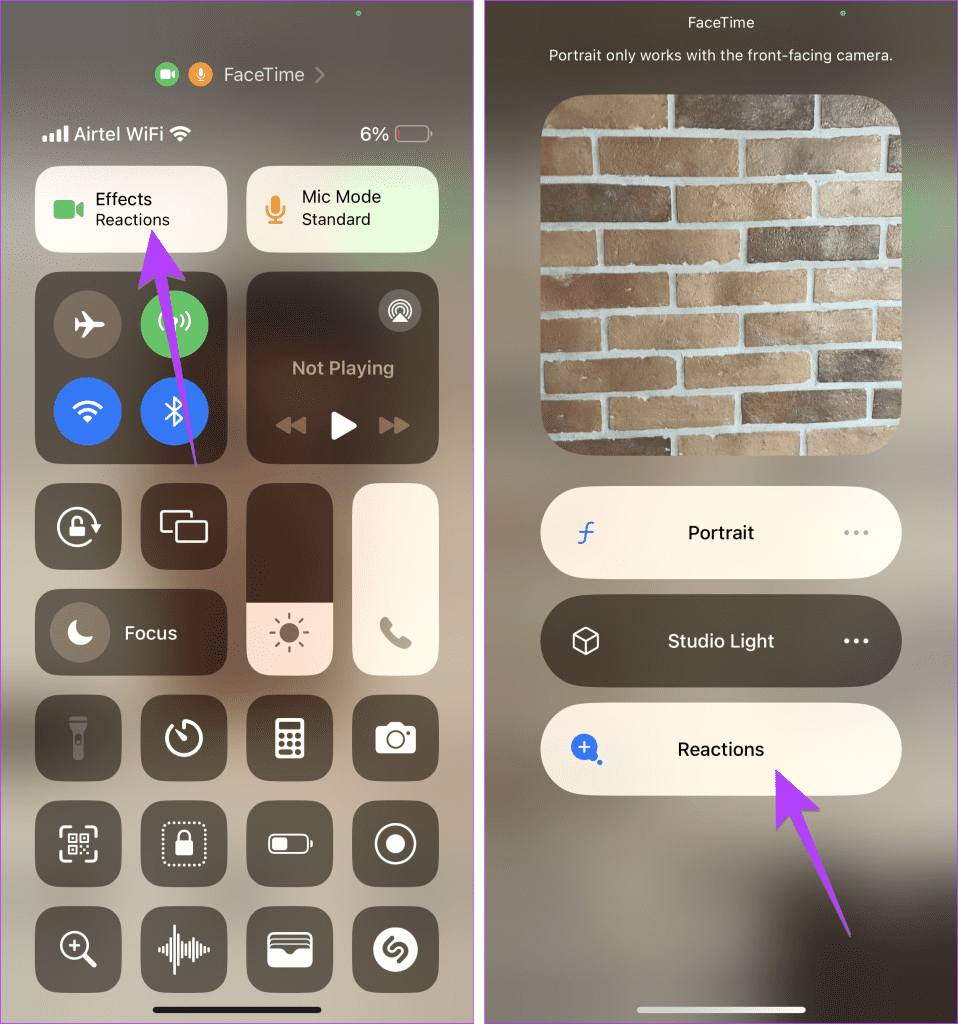
Stap 3: Als het al actief is, tikt u erop om het uit te schakelen en vervolgens weer in te schakelen.
Tip: Bekijk de beste tips om Control Center op de iPhone te gebruiken
9. Schakel FaceTime tijdelijk uit
Tenslotte, als niets lijkt te helpen, probeer dan FaceTime tijdelijk uit te schakelen. Volg daarvoor deze stappen:
Stap 1: Open Instellingen op uw iPhone.
Stap 2: Ga naar FaceTime en schakel de schakelaar naast FaceTime uit.
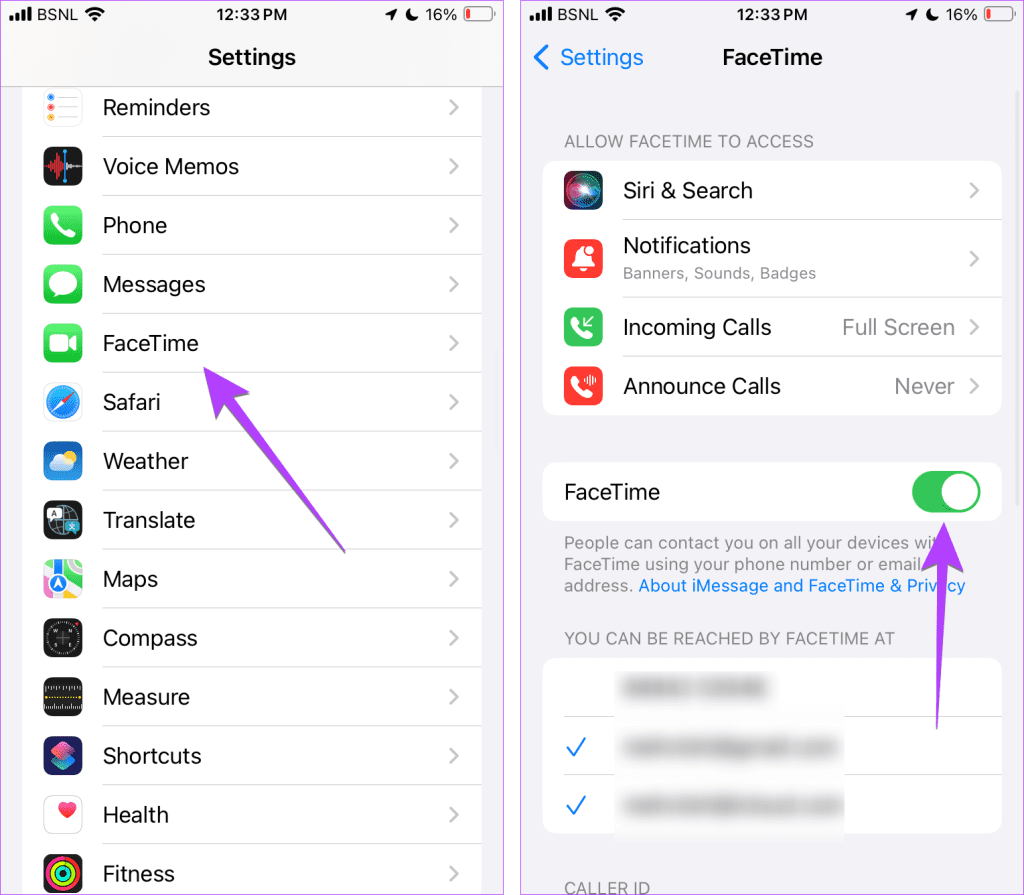
Stap 3: Start uw iPhone of iPad opnieuw op.
Stap 4: Ga terug naar Instellingen> FaceTime en schakel de FaceTime-schakelaar in.
Tip: Weet hoe u iMessage of FaceTime gebruikt zonder simkaart op iPhone of iPad.
We hopen dat je het probleem hebt opgelost dat FaceTime-reacties niet werken in iOS 17 en iPadOS 17. De nieuwste versie van iOS heeft veel liefde gestort op Berichten en FaceTime. Bekijk andere coole functies die in iOS 17 zijn geïntroduceerd voor Berichten en FaceTime . Weet ook hoe u een videobericht via FaceTime verzendt .
Leer hoe u toegang krijgt tot de SIM-kaart op de Apple iPad met deze handleiding.
In deze post behandelen we hoe je een probleem oplost waarbij kaartnavigatie en GPS-functies niet goed werken op de Apple iPhone.
Leer hoe je meerdere applicaties tegelijk van je iPhone kunt verwijderen met deze tutorial. Ontdek handige methoden en tips voor het beheren van je app-opslag.
Leer hoe u Siri-app-suggesties op uw Apple iPhone en iPad kunt verwijderen om een betere gebruikerservaring te krijgen.
Vraagt u zich af waar al uw contacten op uw iPhone zijn gebleven? Hier zijn 5 gegarandeerde manieren om verwijderde contacten op uw iPhone te herstellen.
Ontdek hoe u het meeste uit Google Agenda kunt halen. Hier leest u hoe u Google Agenda op uw iPhone kunt gebruiken, delen en nog veel meer kunt doen.
Om uw onlangs bezochte plaatsen bij te houden, leest u hoe u uw locatiegeschiedenis op iPhone, iPad en Mac kunt controleren.
Wilt u een foto of video op uw iPhone of iPad hernoemen? Hier zijn een paar verschillende manieren om dat snel en efficiënt te doen.
Heeft u bepaalde contacten die u vaak gebruikt? Hier ziet u hoe u contacten kunt toevoegen aan of verwijderen uit uw favorieten op uw iPhone.
Loopt de batterij van uw iPhone leeg tijdens het opladen? Hier zijn enkele eenvoudige maar effectieve oplossingen om te voorkomen dat de batterij van de iPhone leegloopt terwijl u oplaadt.







